Avez-vous rencontré une erreur d’ iPhone 13 bloqué lors de la préparation de la mise à jour ou iOS 15 bloqué lors de la préparation de la mise à jour ?
Vous cherchez à savoir pourquoi mon iPhone est bloqué lors de la préparation des messages d’erreur de mise à jour ?
Eh bien, si ce problème vous irrite continuellement, ne vous inquiétez pas, j’ai la solution.
Ce type d’ erreur « Préparation de la mise à jour » se produit généralement lorsque vous essayez de mettre à jour votre iPhone ou iPad.
Mais pas besoin de paniquer car ce guide complet vous montrera comment réparer facilement un iPhone bloqué lors de la préparation des erreurs de mise à jour.
Que signifie la préparation de la mise à jour ?
Eh bien, comme je vous l’ai dit, l’utilisateur rencontre cette erreur lorsqu’il essaie de mettre à jour son appareil. Généralement, les utilisateurs ouvrent Paramètres > Général > Mise à jour logicielle , puis appuyez sur « Télécharger et installer » pour installer le processus.
Mais entre les deux, Apple a besoin de quelques éléments pour pouvoir préparer l’appareil pour la dernière version. C’est là que les utilisateurs voient l’ erreur « Préparation de la mise à jour » à l’écran.
Il se bloque parfois simplement parce que le package de mise à jour ne répond pas aux exigences requises.
Ce genre d’erreur n’est pas facile à corriger mais pas non plus impossible. Mais avant de passer aux correctifs, voyons les raisons courantes derrière cela.
Pourquoi mon iPhone est-il bloqué lors de la préparation de la mise à jour ?
Certaines des autres raisons sont là pour toute erreur et il en est ainsi. Cependant, il n’y a pas de raison particulière, mais certains des coupables incluent:
- Problème logiciel ou matériel existant
- Une sorte de perturbation entre le processus de téléchargement
- La connexion Wi-Fi ou de données n’est pas stable
- Certains bogues ou erreurs dans la version précédente d’iOS qui entraînent un plantage ou un blocage du fichier
Comment réparer un iPhone bloqué lors de la préparation de la mise à jour ?
Après avoir connu les causes de l’erreur, il est maintenant temps de parcourir les solutions pratiques pour iPhone bloqué lors de la préparation de la mise à jour lors de la configuration.
Méthode 1 : Réinitialisation matérielle de votre iPhone
Chaque fois que votre iPhone reste bloqué dans la préparation des erreurs de mise à jour, cela peut se produire en raison d’un plantage logiciel. Dans cette situation, il vous suffit de faire une réinitialisation matérielle de votre appareil.
Cela forcera le téléphone à s’éteindre et à se rallumer. Différents modèles ont différentes manières de procéder à une réinitialisation matérielle, suivez donc les étapes ci-dessous comme indiqué :
- iPhone X : Appuyez d’ abord sur le volume Up bouton, puis le volume vers le bas bouton avec le côté bouton. Lorsque le logo Apple apparaît à l’écran, laissez le bouton latéral.
- Pour iPhone 7 & 8 : Tout d’abord, maintenez enfoncé le bouton d’ alimentation ainsi que le bouton de réduction du volume . Maintenant, laissez tous les boutons lorsque le logo Apple apparaît à l’écran
- iPhone SE et versions antérieures : maintenez le bouton d’ accueil et le bouton d’ alimentation ensemble, puis laissez-les tous les deux lorsque le logo Apple apparaît sur l’écran du téléphone.
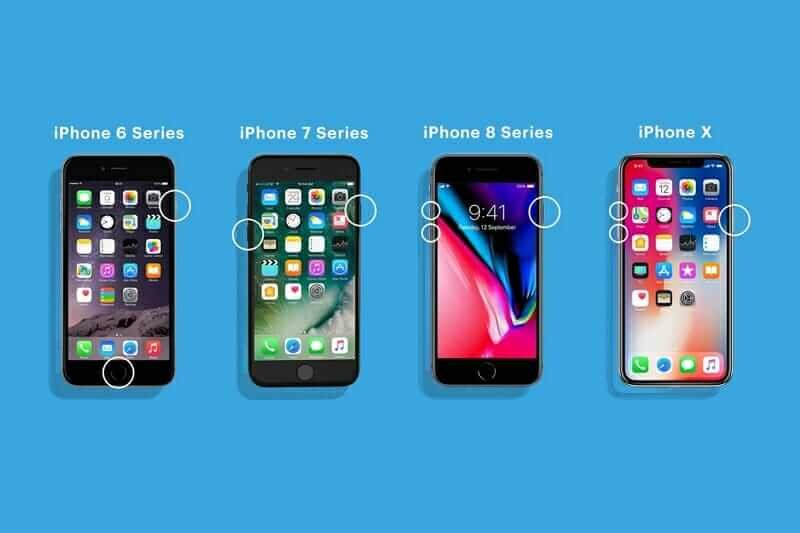
Méthode 2 : Forcer la fermeture de l’application Paramètres
Parfois, les paramètres du téléphone ne fonctionnent pas correctement. Si tel est le cas, vous devez forcer la fermeture de l’application Paramètres sur votre téléphone.
Si vous avez un téléphone avec un bouton Accueil, vous devez double-cliquer sur le bouton Accueil pour que la liste des applications s’exécute en arrière-plan. À partir de là, recherchez l’ application Paramètres et ouvrez-la, puis forcez la fermeture de l’application.

Pour un téléphone avec Face ID, balayez simplement vers le haut depuis l’écran du bas et faites une pause au milieu pour obtenir la liste des applications s’exécutant en arrière-plan. Maintenant, balayez vers le haut pour forcer la fermeture de l’application des paramètres.
Méthode 3 : Assurez-vous que votre appareil est connecté à un réseau fort
Lorsque votre iPhone ne reçoit pas de connexion réseau stable, il peut se bloquer lors de la préparation des erreurs de mise à jour. Vous devriez le vérifier en allant dans Paramètres > Wi-Fi . N’oubliez pas non plus que vous n’utilisez pas le réseau Wi-Fi public pour mettre à jour votre appareil.
Par conséquent, il est très important de connecter votre appareil à une bonne et solide connexion réseau afin que rien n’interrompe la mise à jour de l’appareil. Si le Wi-Fi ne fonctionne pas, passez aux données cellulaires.
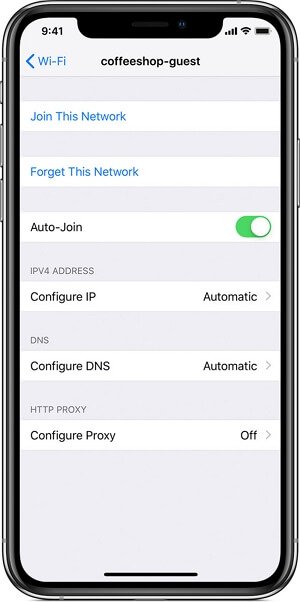
Méthode 4: Supprimez les fichiers de mise à jour et retéléchargez-les
Si vous avez téléchargé le fichier et que vous rencontrez toujours la même erreur, je vous suggère de supprimer le précédent et de le télécharger à nouveau.
Voici les étapes à suivre :
- Tout d’abord, ouvrez Paramètres> Général > cliquez sur Stockage iPhone
- Maintenant, descendez et cliquez sur Mise à jour du logiciel . (Alternative, certains téléphones peuvent afficher iOS 15 au lieu de la mise à jour logicielle)
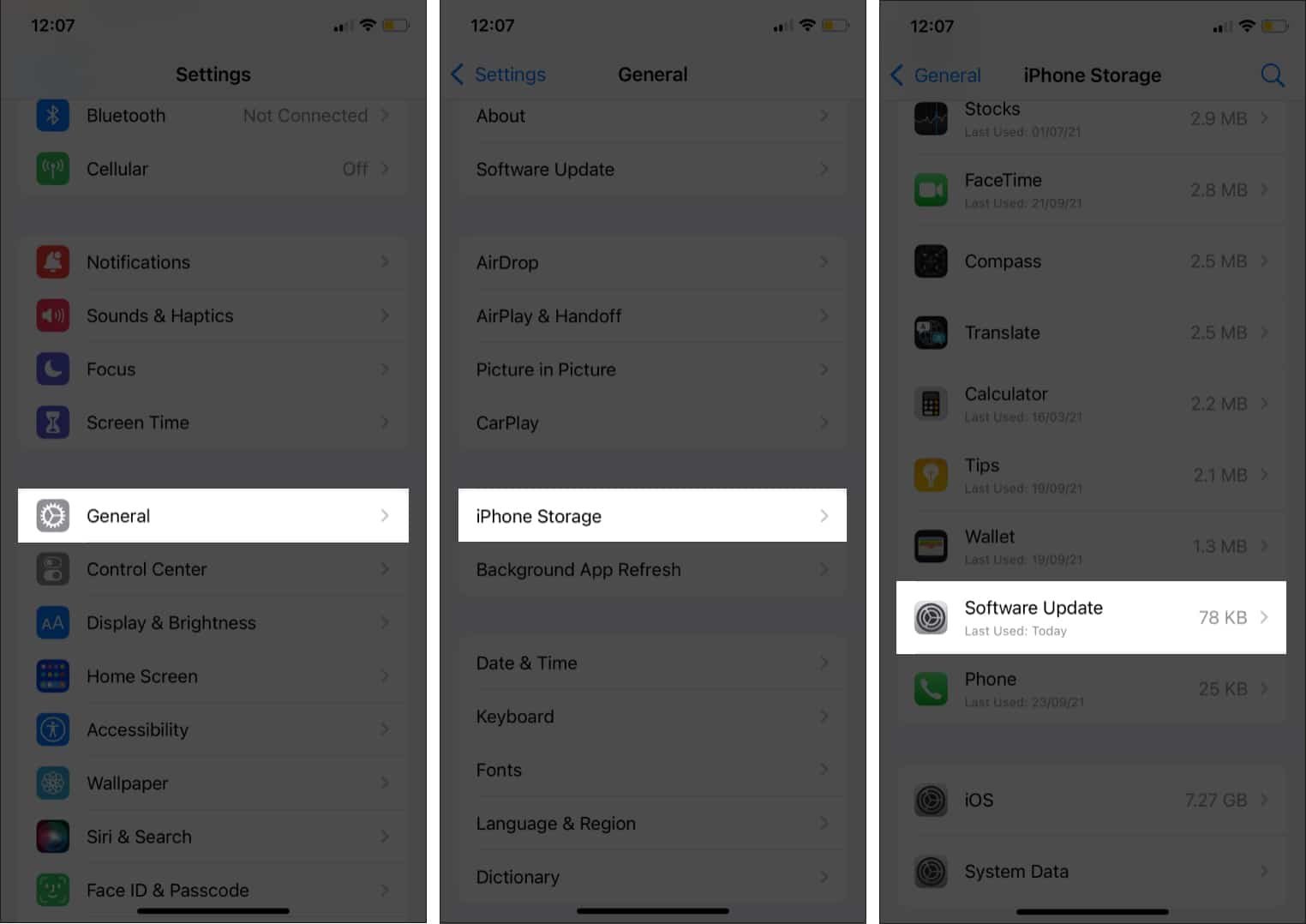
- Ensuite, cliquez sur Supprimer la mise à jour
- Ici, vous devez confirmer en cliquant à nouveau sur l’ option Supprimer la mise à jour
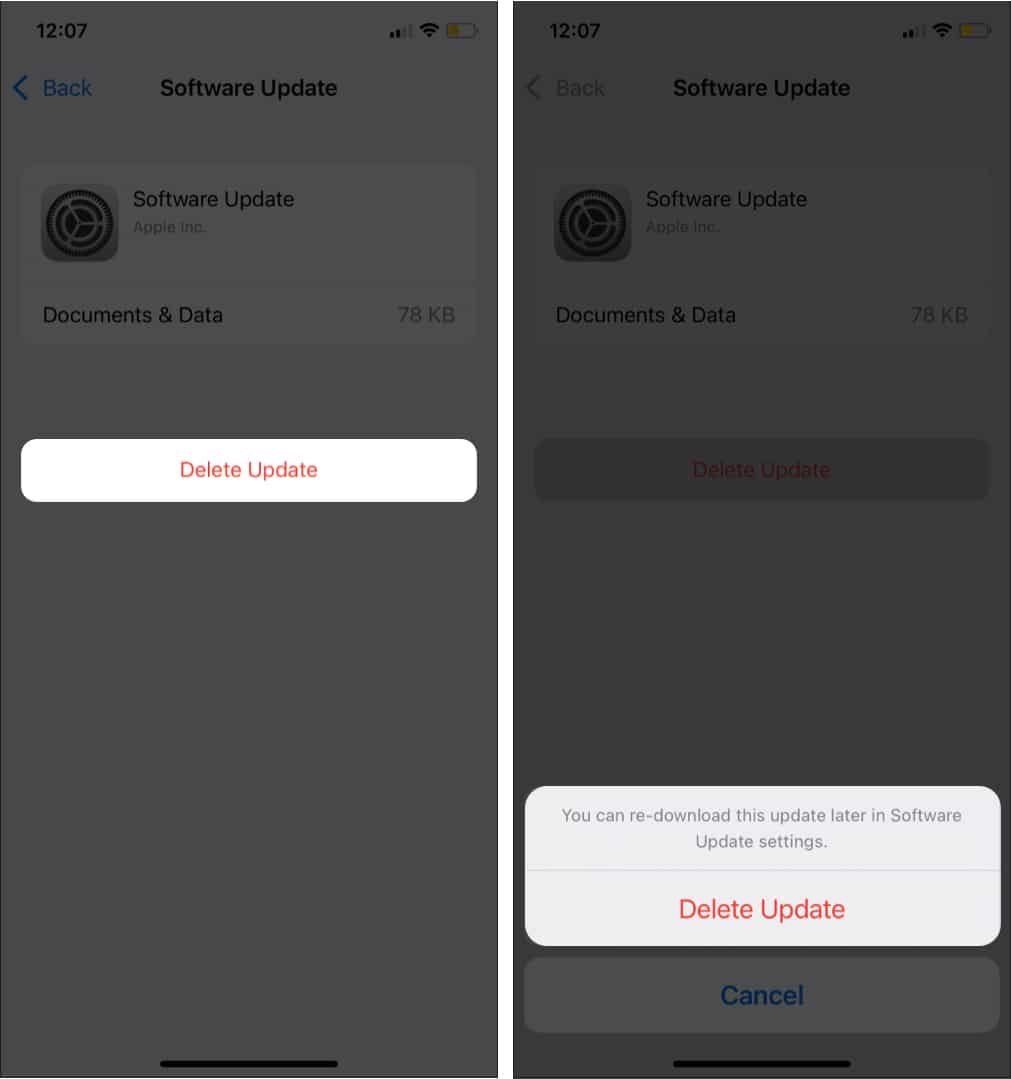
- Enfin, redémarrez votre appareil et téléchargez à nouveau la mise à jour. Allez simplement dans Paramètres > Général > Mise à jour du logiciel > Télécharger et installer .
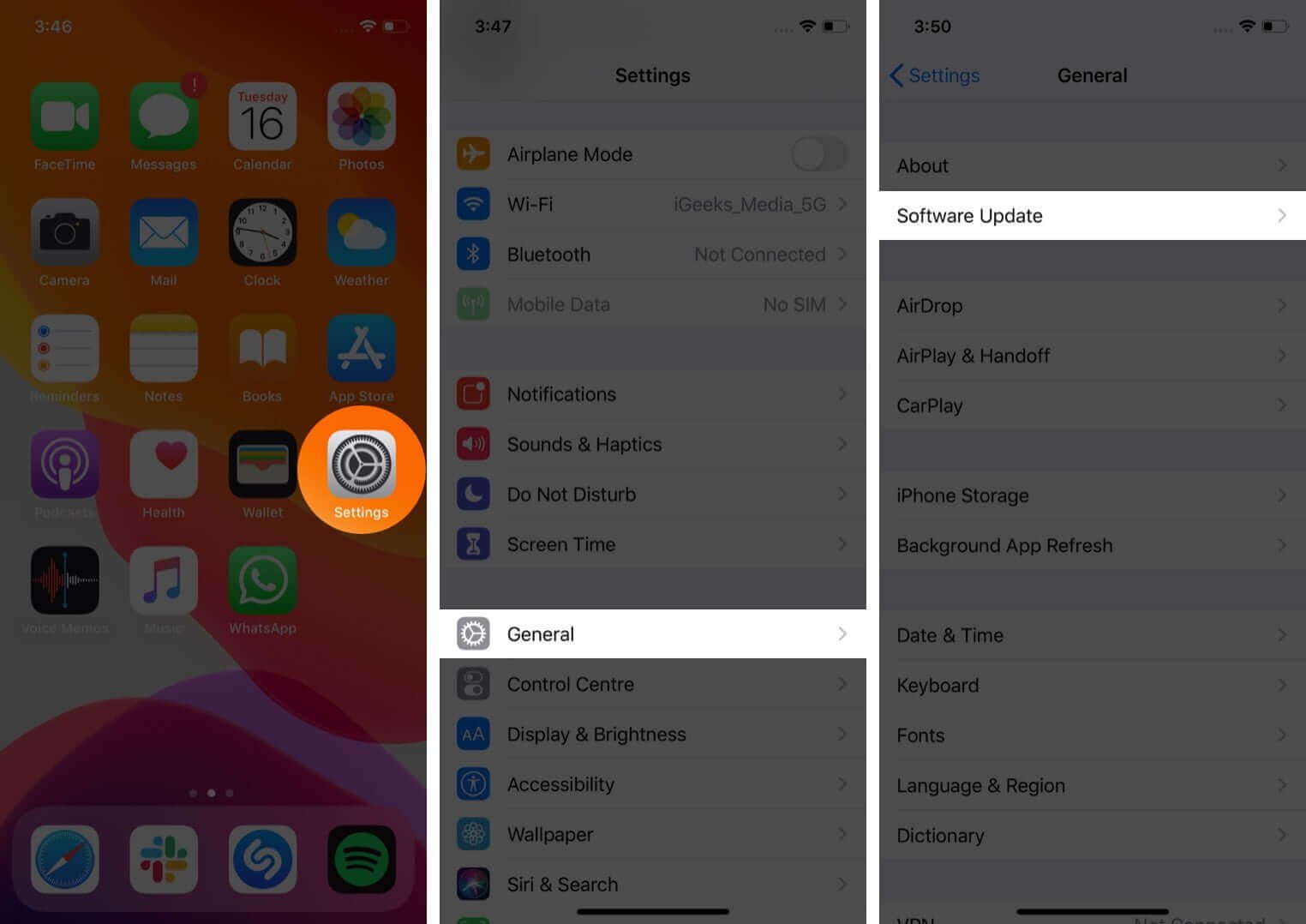
Maintenant, votre téléphone doit télécharger la mise à jour OTA et peut être installé avec succès sans aucune erreur.
Méthode 5 : Réinitialiser les paramètres réseau
De nombreux utilisateurs ont signalé qu’en raison de certains paramètres réseau incorrects, l’iPhone était bloqué lors de la préparation des erreurs de mise à jour. Donc, pour vous débarrasser du problème, vous devez réinitialiser les paramètres réseau.
Cette modification des paramètres réseau réinitialise l’iPhone avec les paramètres d’usine par défaut. Cela signifie que tous les paramètres précédemment enregistrés seront supprimés.
Suivez maintenant les étapes ci-dessous pour réinitialiser les paramètres réseau :
- Tout d’abord, ouvrez Paramètres sur iPhone> puis ouvrez Général
- Cliquez maintenant sur l’ option Réinitialiser pour afficher les paramètres de réinitialisation de l’appareil
- Enfin, appuyez sur Réinitialiser les paramètres réseau
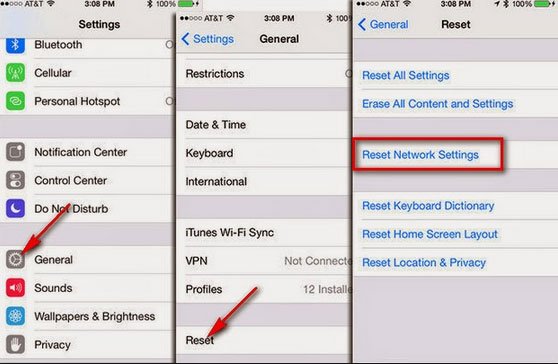
C’est ça.
Méthode 6 : Mettez votre iPhone en mode DFU
Lorsque l’erreur continue d’irriter avec ” Préparation de la mise à jour “, vous devez mettre votre iPhone en mode DFU. Dans ce mode, tous les codes qui contrôlent le logiciel ou le matériel de l’iPhone seront complètement supprimés.
Une fois que vous autorisez DFU à restaurer votre iPhone, la dernière version d’iOS est automatiquement installée. Cela vous aidera à corriger iOS 15 bloqué lors de la préparation des messages d’erreur de mise à jour .
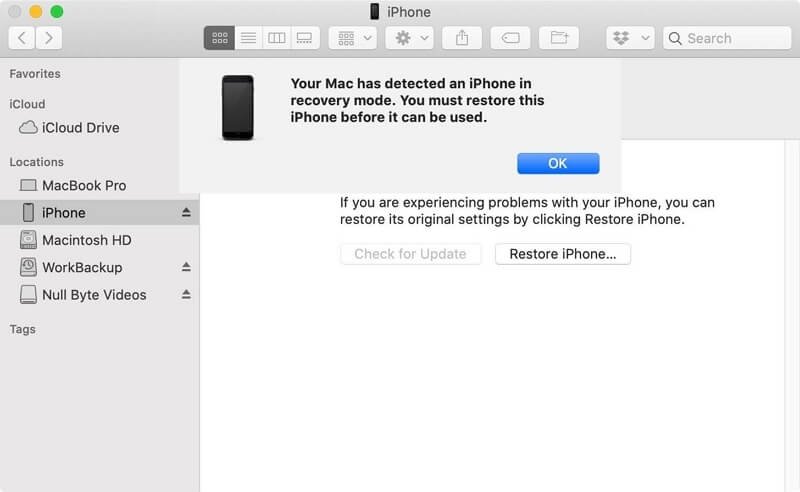
Méthode 7: Meilleur moyen de résoudre un iPhone bloqué lors de la préparation d’une erreur de mise à jour en un seul clic
En dehors de toutes les méthodes manuelles ci-dessus, si vous recherchez toujours une solution automatique, vous devriez opter pour la réparation système iOS. Il s’agit d’un outil de réparation professionnel qui répare facilement l’iPhone bloqué lors de la préparation de la mise à jour et d’autres types de problèmes ou d’erreurs sur l’iPhone.
Il corrige non seulement l’ erreur ” Préparation de la mise à jour “, mais résout également d’autres problèmes tels que l’ iPhone bloqué sur l’écran de démarrage, l’ iPhone bloqué sur l’écran zoomé, l’ iPhone bloqué en mode casque et bien d’autres. Il prend en charge tous les modèles d’iPhone, y compris le dernier iPhone 13 ainsi que la version iOS 15.
Le logiciel est facile à utiliser et permet aux utilisateurs de résoudre le problème en un clic sans perte de données. Par conséquent, vous devez télécharger le logiciel de réparation iOS et vous débarrasser facilement du problème.
Consultez le guide d’utilisation complet sur la façon d’utiliser le logiciel.
FAQ:
Pourquoi mon iPhone n'arrête-t-il pas de dire Préparer la mise à jour ?
Lorsque vous commencez à télécharger et à installer la nouvelle mise à jour sur iPhone, les serveurs Apple se connectent à l'appareil pour le processus de correction. Dans ce cas, l'écran du téléphone affiche un message « Préparation de la mise à jour » qui signifie simplement que votre iPhone est prêt à télécharger et à installer le fichier de mise à jour.
Combien de temps prend la préparation de la mise à jour iOS 14 ?
Généralement, le temps d'installation et de téléchargement d'iOS 14/15 est généralement de 30 minutes. Cela dépend aussi du réseau et peut prendre plus ou même moins de temps.
Pourquoi mon nouvel iPhone est bloqué sur la préparation de la mise à jour ?
Il y a plusieurs raisons pour lesquelles l'iPhone se bloque lors de la préparation d'une erreur de mise à jour. Les raisons incluent un problème logiciel ou matériel, une erreur réseau, des bogues dans la version iOS et autres.
La ligne de fond
En règle générale, les utilisateurs rencontrent plusieurs erreurs ou problèmes sur iPhone, et la préparation de la mise à jour en fait partie. Il n’y a pas de quoi s’inquiéter, car ce genre de problèmes est courant. Cependant, ce blog décrit complètement comment réparer l’iPhone bloqué lors de la préparation de l’ erreur de mise à jour .
Suivez toutes les méthodes manuelles et si vous recherchez une solution avancée, optez pour le logiciel iOS réparation système. Il résout facilement toutes sortes d’erreurs iPhone en un seul clic.
De plus, si vous avez des suggestions ou des questions, déposez-les dans la section des commentaires ci-dessous.
Sophia Louis is a professional blogger and SEO expert. Loves to write blogs & articles related to Android & iOS Phones. She is the founder of fr.android-ios-data-recovery.com and always looks forward to solve issues related to Android & iOS devices




